Åpne faner raskt i Chrome og Firefox

Har du noen gang tilfeldig lukket en fane i nettleseren din? Her er noen måter å åpne lukkede faner i Chrome og Firefox på, inkludert en snarvei.
Nettleserfaner har blitt standarden på nettetsurfing. Som teknisk forfatter befinner jeg meg ofte med mange åpne faner mens jeg forsker. Med så mange faner åpne, blir det veldig enkelt å tilfeldigvis lukke feil. Heldigvis har både Chrome og Firefox et par forskjellige måter å åpne lukkede faner på nytt. Det er også en snarvei som fungerer i begge nettlesere som gjør det veldig enkelt.
Åpne lukkede faner på nytt i Chrome og Firefox ved hjelp av en snarvei
Hvis du foretrekker å bruke tastaturet fremfor musen, kan du trykke på Ctrl + Shift + T for å åpne den siste lukkede fanen på nytt.
Trykk på tastatursnarveien igjen for å åpneneste tidligere lukkede fane. I Chrome kan du gjøre dette opptil 10 ganger. Denne grensen er den samme som standard i Firefox, men den kan endres, som vi diskuterer senere i denne artikkelen.
Åpne lukkede faner i Chrome på nytt ved å bruke nettleserloggen
Tastatursnarveien er hendig, men den åpnes barenylig lukkede faner i den rekkefølgen de ble lukket, den siste først. Hvis du bare vil åpne en bestemt fane du lukket lenger tilbake, kan du gjøre det ved å bruke nettleserhistorikken. Dette fungerer bare når du ikke er i inkognitomodus fordi nettleserloggen din ikke blir sporet i den modusen.
Klikk på Chrome-menyen (tre vertikale prikker) og hold musen over Historie. En undermeny viser de nylig lukkede fanene. Velg en webside fra listen for å åpne den siden på nytt i en ny fane.
Når du lukker Chrome med flere faner åpne,disse fanene lagres i historikken din som en gruppe. Neste gang du åpner Chrome, kan du gå til Historie-menyen og åpne alle fanene fra den økten på separate faner i et nytt vindu igjen. Du vil se gruppen av faner listet som et antall faner. For eksempel 6 faner alternativet i Nylig stengt listen åpner de seks fanene som var åpne da jeg lukket Chrome forrige gang i et nytt Chrome-vindu.
Hvis du har slettet all nettleserloggen din, vil du ikke kunne åpne lukkede faner på nytt.
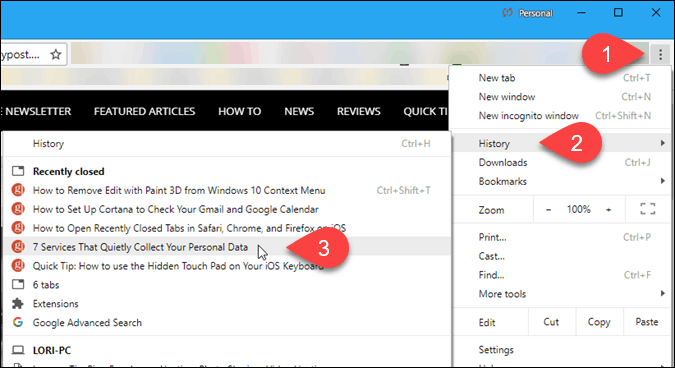
Du kan også åpne lukkede faner fra nettleserloggen på Historie side. For å få tilgang til nettleserloggen din, trykk Ctrl + H, eller type chrome: // history i adressefeltet og trykk Tast inn.
Alle fanene du har åpnet, og som ikke var med i nettleserloggen du har slettet, vises i en liste på en ny fane. Klikk på en webside for å åpne den siden på nytt i den nåværende fanen.
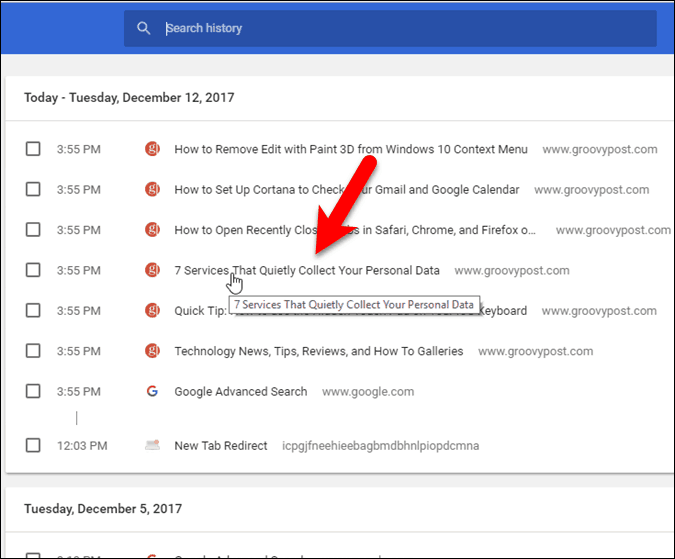
Åpne lukkede faner i Chrome på nytt fra fanefeltet
Hvis du foretrekker å bruke musen, i stedet for på tastaturet, kan du høyreklikke på hvilken som helst fane, eller på det tomme rommet på tabellinjen, og velge Åpne lukket fane på nytt. Dette er det samme som å bruke tastatursnarveien vi nevnte tidligere.
Fanen du lukket, åpnes på nytt på en ny fane.
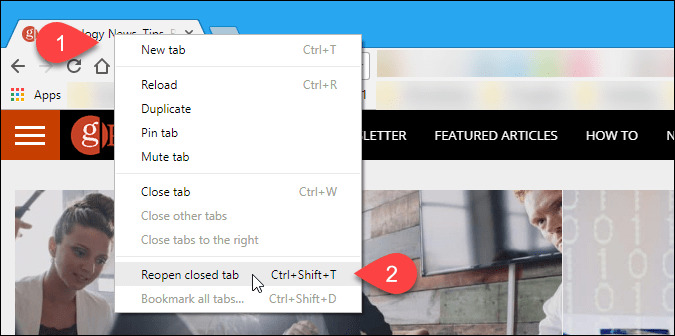
Åpne lukkede faner i Firefox på nytt ved å bruke nettleserhistorikk
Akkurat som i Chrome kan du også få tilgang til nylig lukkede faner i nettleserloggen din i Firefox.
Klikk på Firefox-menyknappen (tre horisontale knapper), og velg deretter Bibliotek.
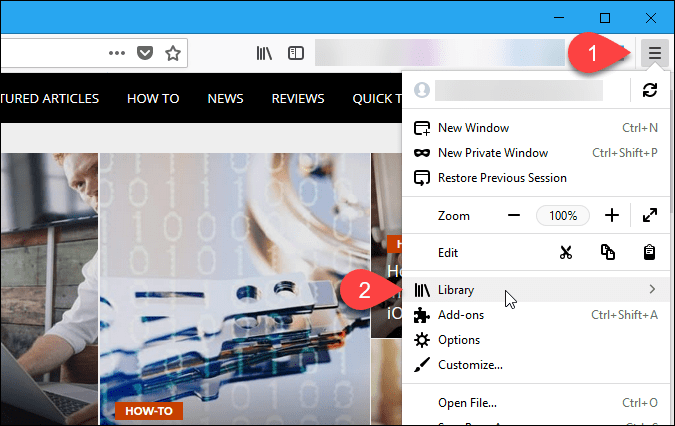
Å velge Historie på Bibliotek Meny.
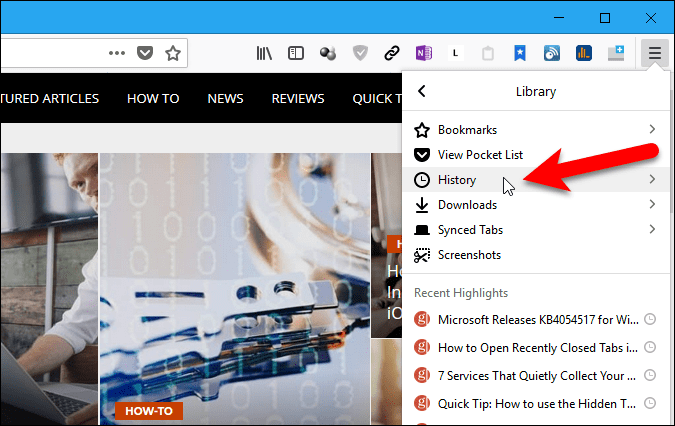
Velg deretter Nylig lukkede faner på Historie Meny.
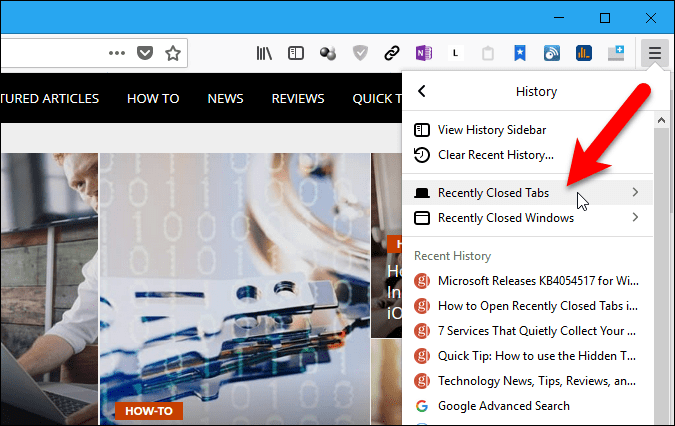
Som standard er de siste 10 fanene du lukket i Firefox, oppført på Nylig lukkede faner Meny. Klikk på en webside for å åpne den siden i en ny fane. Den neste delen diskuterer å endre maksimalt antall nylig lukkede faner som vises på denne menyen.
Hvis du vil åpne alle de nylig lukkede fanene, velger du Gjenopprett alle faner.
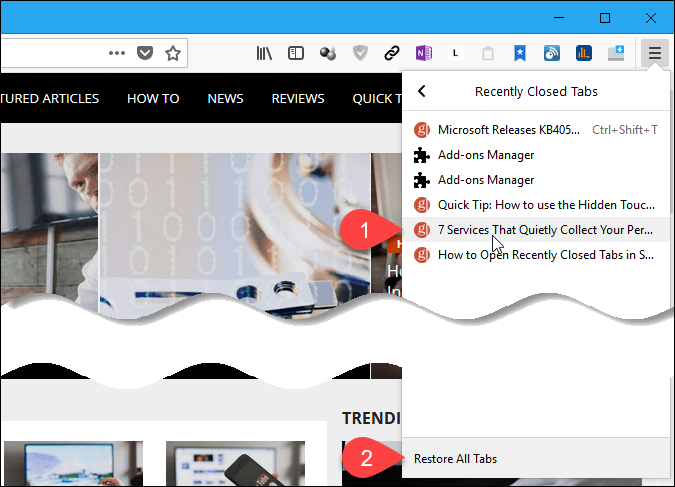
Endre det maksimale antall lukkede faner som er tilgjengelige i loggen i Firefox
Listen på Nylig lukkede faner som standard inneholder maksimalt 10 elementer. Når du har nådd dette maksimumet, renser Firefox de eldre elementene fra denne listen.
Hvis du vil ha mer enn 10 artikler tilgjengelig på Nylig lukkede faner menyen på en gang, kan du enkelt øke det antallet.
Type about: config i adressefeltet i Firefox og trykk Tast inn. Klikk Jeg aksepterer risikoen! på skjermen som sier at dette kan annullere garantien.
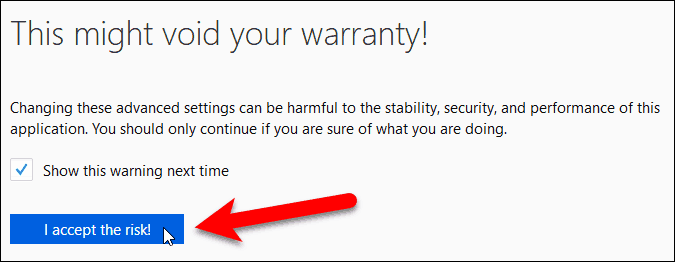
Type browser.sessionstore.max inn i det Søk boksen øverst på about: config side. Dobbeltklikk deretter på browser.sessionstore.max_tabs_undo punkt.
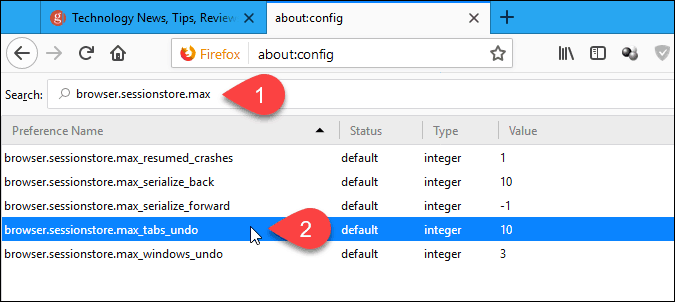
På Angi heltallverdi dialogboksen, angi antall nylig lukkede faner du vil ha i redigeringsboksen og klikk OK.
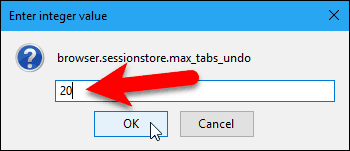
Elementet leses endret i Status og det nye nummeret vises i Verdi kolonne. Hele varen er fet.
Du kan også endre antall nylig lukkede vinduer du får tilgang til ved å endre Verdi for browser.sessionstore.max_windows_undo elementet på samme måte som du endret browser.sessionstore.max_tabs_undo punkt.
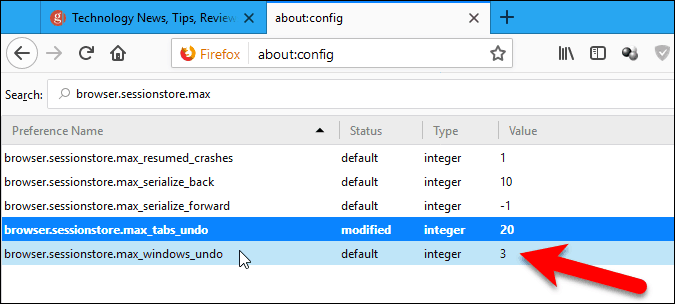
Åpne lukkede faner i Firefox på nytt ved å bruke tabulatorfeltet
Som Chrome, hvis du foretrekker å bruke musen, kan du høyreklikke på hvilken som helst fane, eller på det tomme stedet på fanefeltet, og velge Angre Lukk fane. Dette er det samme som å bruke tastatursnarveien vi nevnte tidligere.
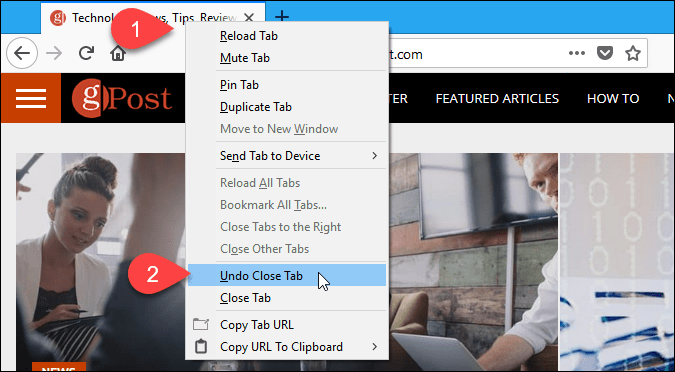
Legg til en knapp til Chrome eller Firefox for raskt å åpne den sist lukkede fanen raskt
Hvis du vil ha tilgang med ett klikk til nylig lukkede faner, kan du installere en utvidelse i Chrome eller et tillegg i Firefox for å legge til en knapp på verktøylinjen.
- Chrome: Nylig lukkede faner
- Chrome: Angre lukkede faner-knapp
- Chrome: Lukkede faner
- Firefox: Angre Lukk fane
- Firefox: Angre Lukk faneknappen
- Firefox: Undo Closed Tabs Button (gjenopplivet)









Legg igjen en kommentar